用ps制作金色大頭釘Logo
時間:2024-02-16 09:00作者:下載吧人氣:37
這個教程沒啥難度,無非是圖層樣式的修改及鋼筆工具的使用,先看效果圖。

新建文檔400x400像素,背景白色,建新層,畫一橢圓選區,填充# 838181。
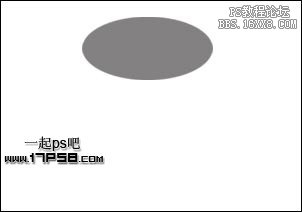
添加圖層樣式。
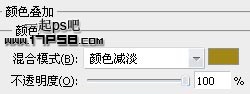


效果如下。

建新層,畫一橢圓選區,# 838181,用加深工具加深,效果如下。

將上一個圖層樣式復制粘貼到此層中,修改一下,具體設置不截圖了,請參考教程結尾的PSD文件。

建新層,用剛才畫出下圖所示路徑,填充同樣的顏色,給予圖層樣式。

建新層,用剛才畫出下圖所示路徑,填充同樣的顏色,加深一下。

添加圖層樣式,效果如下。

建新層,畫一橢圓,填充同樣顏色,加深一下。

給予圖層樣式。

建新層,用鋼筆畫類似筆尖的圖形,填充灰色,用加深工具加深四周。

賦予圖層樣式。

建新層,調出筆尖選區,選擇>修改>收縮2像素,填充白色,圖層模式柔光。
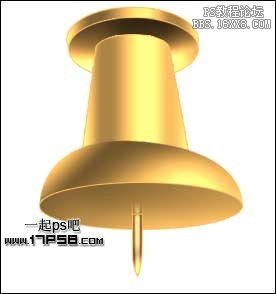
復制筆尖層,ctrl+T右擊垂直翻轉,挪到頂部,添加蒙版,黑白漸變,產生漸隱效果,此為釘子尖倒影。

合并除背景外所有層,ctrl+J復制一層,ctrl+T右擊垂直翻轉,挪到底部,添加蒙版,黑白直線漸變,適當降低圖層不透明度,最終效果如下。

這個教程做的比較匆忙,說的過程也比較簡單,看不太懂得同學請打開所附PSD文件參考,所有參數設置都保留其中。
大頭釘PSD文件下載

網友評論